VISUALIZZA ORDINE IN LOTTIO
Effettua subito un ordine in lotto e ordina più pezzi contemporaneamente. Usa una lista con i numeri di parte e le loro quantità oppure aggiungi i pezzi separatamente.
Ordine in lottoGuida all'uso dell'ordine in lotto
La funzionalità di Ordine in Lotto del webshop Hiab è uno strumento progettato per ottimizzare il processo di ordinazione dei ricambi, specialmente per articoli ad alto volume. Dimentica le lunghe ore trascorse davanti al monitor ad aggiungere articoli al carrello. Ora puoi caricare un file con una lista di pezzi fino a 200 articoli e farlo in un istante.
La guida per l'utente vi guiderà attraverso le funzionalità e vi spiegherà come:
Configurare un file d'ordine lotto
1. Al momento, la funzionalità di Ordine in Lotto supporta file CSV, XLS, XLSX e XML (C-service Basket). Utilizza questi formati di file per caricare il tuo ordine in lotto.
2. Nel tuo file Excel: nella colonna A, riga 2 scrivi il numero di materiale di un pezzo. Nella colonna B, riga 2 scrivi la quantità ordinata. La riga 1 è riservata per le intestazioni, che puoi nominare a tuo piacimento, ad esempio, "Numero di materiale" e "Quantità". Per le quantità, utilizza numeri interi.
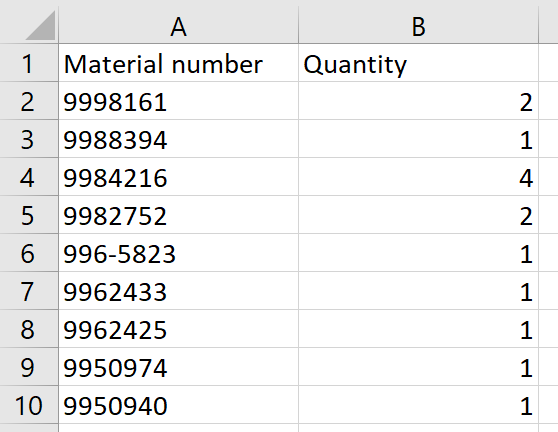
3. Quando crei il file, assicurati che i numeri di materiale e le quantità non contengano caratteri speciali aggiuntivi o spazi e corrispondano esattamente ai numeri di materiale richiesti.
Caricare ed effettuare un ordine lotto
1. Per prima cosa, devi accedere al tuo account del webshop Hiab e poi cliccare sulla sezione "Ordine in Lotto" nella navigazione superiore.
2. Nella pagina dell'Ordine in Lotto, clicca sul pulsante "Importa file" e seleziona il file con il tuo ordine. Assicurati che il file rispetti il formato supportato e contenga non più di 200 righe di articoli.
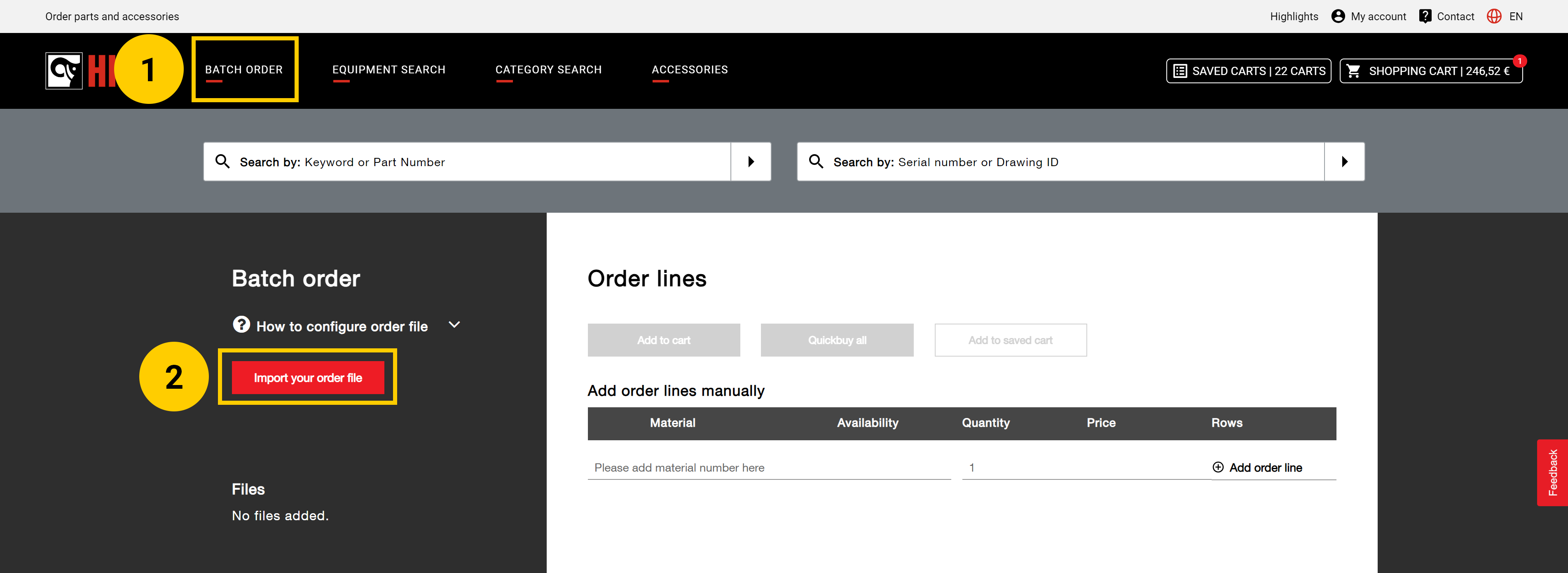
3. Il sistema di caricamento degli ordini lotto controllerà che il file caricato sia conforme al formato e ai contenuti. Se si verificano problemi durante il caricamento, i relativi dettagli vengono visualizzati di seguito.
4. L'interfaccia dell'ordine in lotto ti notificherà anche se alcuni articoli non sono stati caricati e perché, ad esempio, se un articolo è non disponibile o non trovato, o se gli articoli sono stati sostituiti, facilitando la revisione delle parti sostituite e la gestione della loro sostituzione nella stessa pagina.
5. Nella sezione "Caricato con successo", puoi rivedere l'elenco degli articoli, la loro disponibilità in magazzino, la quantità aggiunta e il prezzo. Puoi modificare la quantità dei materiali nella sezione "Quantità" prima di aggiungere gli articoli al carrello.
6. Dopo aver verificato e revisionato con successo l'elenco degli articoli, aggiungi tutti gli articoli al carrello cliccando su "Aggiungi al carrello", clicca su "Acquista velocemente tutto" per procedere istantaneamente al processo di checkout, o "Aggiungi al carrello salvato" per aggiungere l'elenco degli articoli al carrello salvato per un acquisto successivo.
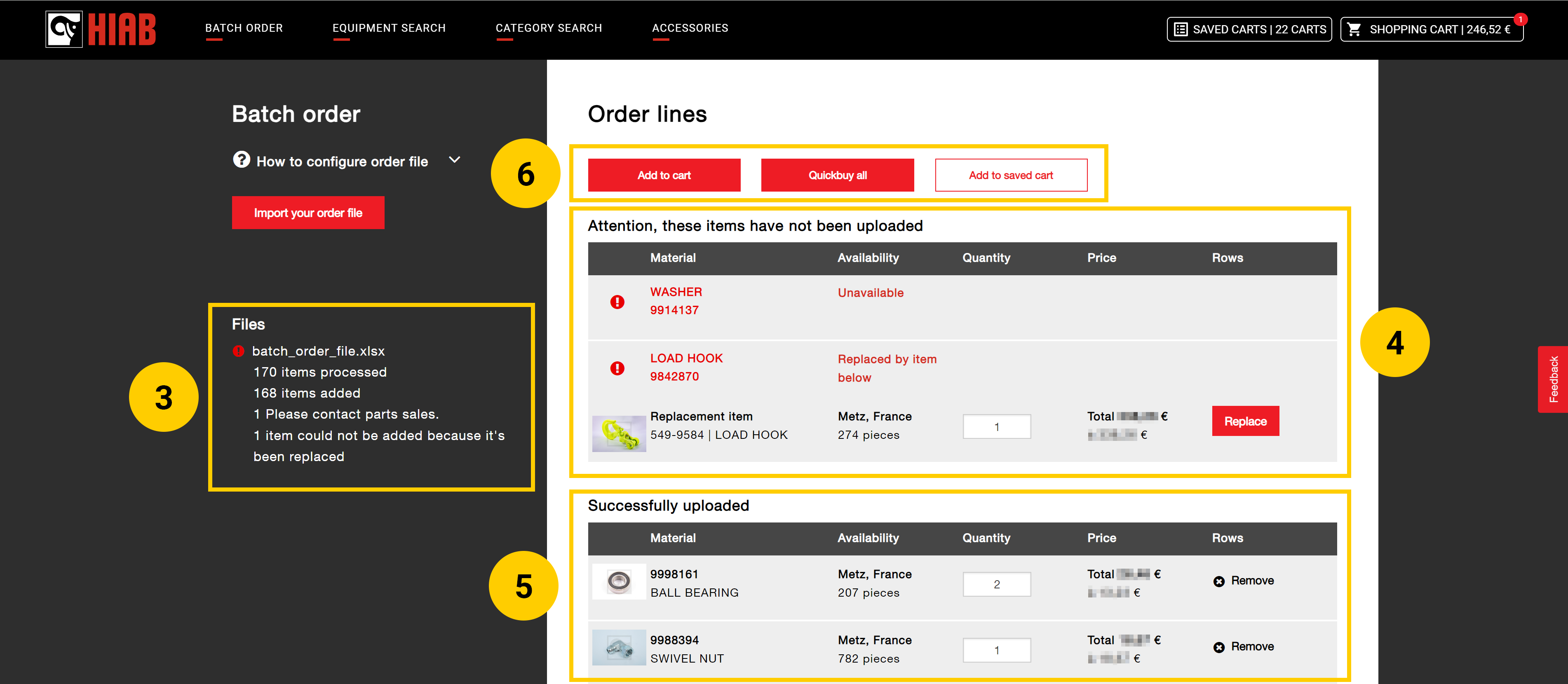
Puoi anche inserire manualmente gli articoli nella sezione "Aggiungi righe d'ordine manualmente". Inserisci prima un numero di materiale e la quantità necessaria, poi premi il pulsante "Aggiungi linea ordine". Le voci manuali indicheranno anche se un articolo è stato aggiunto con successo all'ordine in lotto o se è avvenuto un errore.
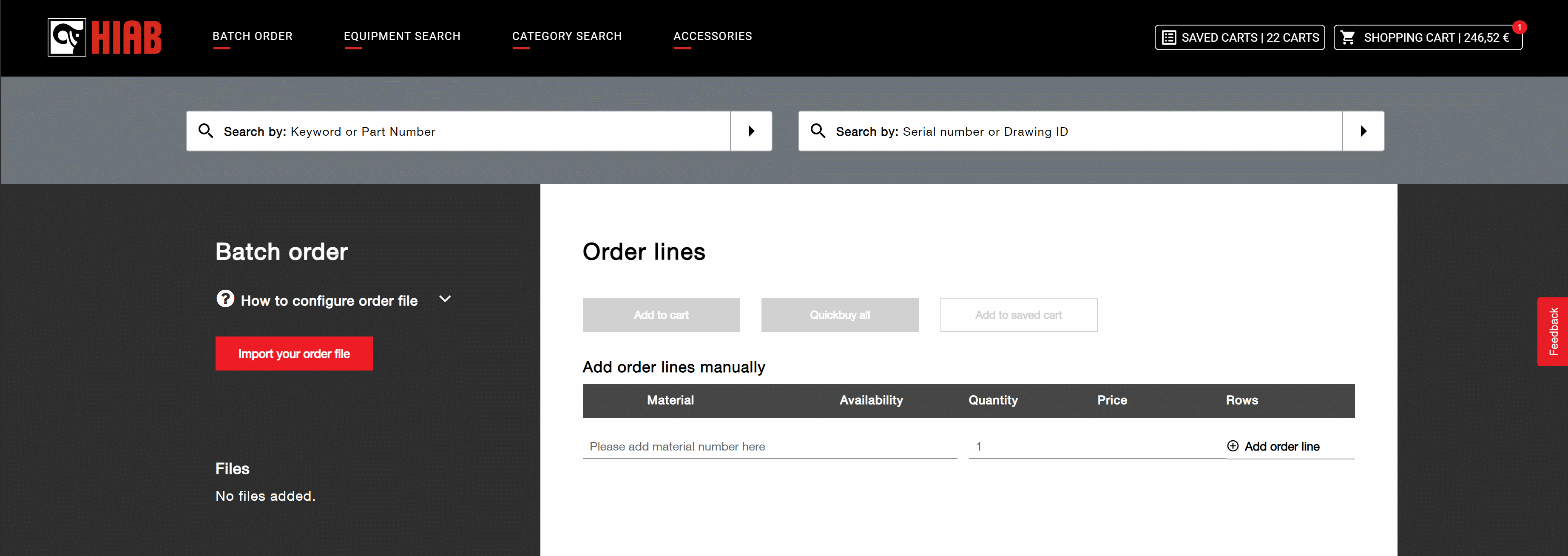
Per completare un acquisto di un ordine in lotto, procedi al carrello e completa il processo di pagamento con i dettagli di contatto richiesti, l'indirizzo di consegna e altre informazioni necessarie.
Contenuti correlati
